Table of contents
触摸屏技术无疑彻底改变了我们与设备互动的方式。 从智能手机到平板电脑和笔记本电脑,触摸屏为用户提供了执行任务和浏览菜单的直观和便捷的方式。
然而,有时触摸屏功能可能并不理想,或者在某些情况下可能会导致问题。 在这种情况下,禁用Windows 10电脑上的触摸屏功能可能是一个可靠的解决方案。
本指南将为您提供禁用触摸屏的各种方法,如使用设备管理器、Windows注册表和PowerShell。 我们还将回答与禁用Windows 10 PC上的触摸屏有关的一些常见问题。 因此,让我们深入了解禁用设备上触摸屏功能的详细步骤。
通过设备管理器禁用触摸屏
大多数时候,触摸屏显示的问题可能会导致设备上的各种功能错误。 在这种情况下,人们总是可以追求禁用触摸屏功能,即HID兼容的触摸屏,以避免触摸屏功能问题。 这可以通过设备管理器完成。 下面是要遵循的步骤:
步骤1: 启动 设备管理器 从主菜单中输入 设备管理器 在任务栏的搜索框中,双击列表中的选项来启动该工具。
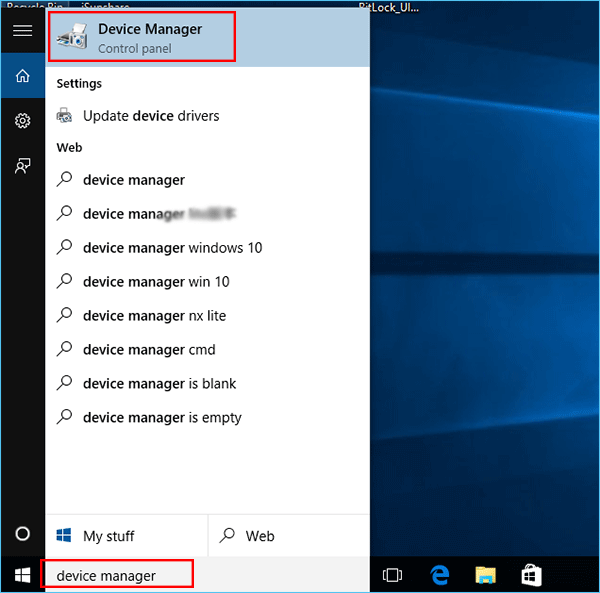
第2步: 在设备管理器菜单中,浏览到以下选项 人机界面设备 并扩大列表。

第3步: 选择 符合HID标准 触摸屏选项,从 人机界面设备 右键单击该选项,选择 禁用 从上下文菜单中选择。
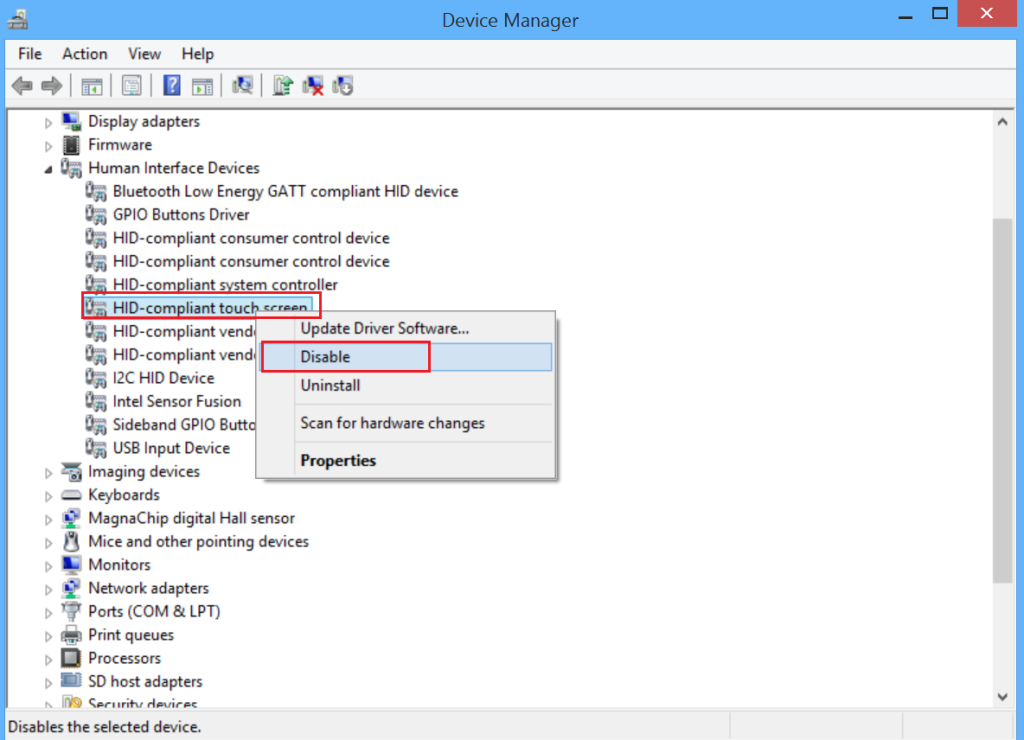
从Windows注册表中禁用触摸屏
如果你的目标是永久禁用设备上的隐藏式触摸屏,那么可以通过Windows注册表编辑器来完成。 将触摸屏的字值设置为0可以达到目的。 以下是禁用Windows 10中的触摸屏的步骤。
步骤1: 启动 Windows注册表编辑器 从 运行工具 .按压 Windows键+R、 并在运行命令框中,输入 注册 .点击 好的 来完成这个动作。

第2步: 在注册表编辑器窗口中,在搜索框中输入以下键,然后点击 进入 来定位。 Computer\HKEY_CURRENT_USER\Software\Microsoft\WispTouch\
第3步: 拓展 缕缕 文件夹,并点击选项 触摸。 在触摸文件夹中点击右键,选择以下选项 新的、 然后选择 Dword(32位) 从下一个下拉列表中选择。
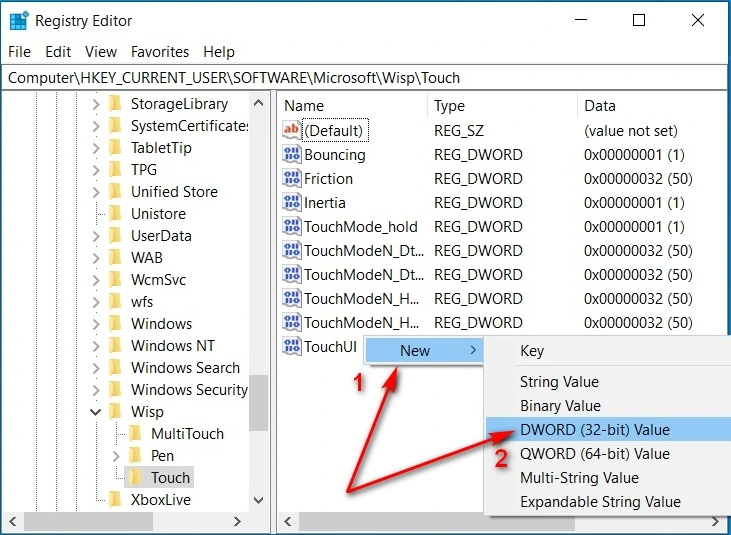
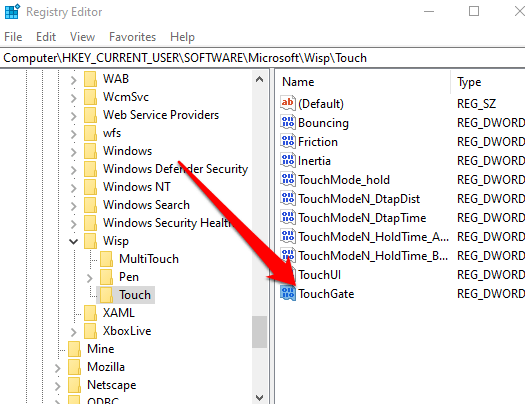
第4步: 将Dword重命名为 触摸门 双击新的 德文 并将其值设为 0 .点击 好的 来完成这个动作。 这将使触摸屏功能失效。
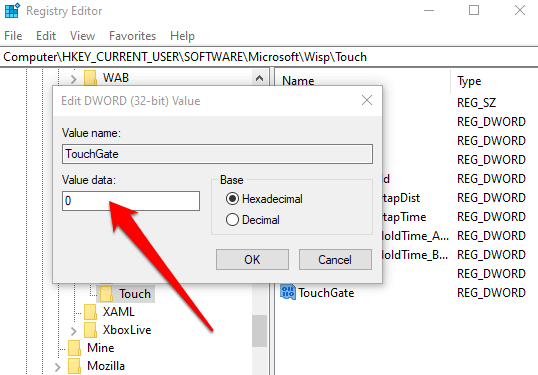
通过Windows Power Shell禁用触摸屏
除了注册表编辑器和设备管理器,人们还可以利用PowerShell选项来禁用触摸功能的显示器,即隐藏的、符合要求的触摸屏显示器。 以下是如何使用该工具。
步骤1: 启动 壳牌石油公司(PowerShell 从窗口的主菜单中输入 壳牌石油公司(PowerShell 在任务栏的搜索框中,选择该选项。 点击 以管理员身份运行 来启动提示。
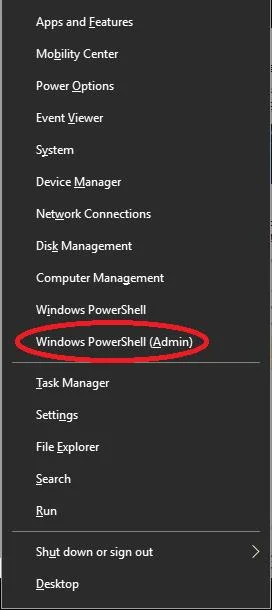
第2步: 点击 是 在 UAC 弹出窗口。
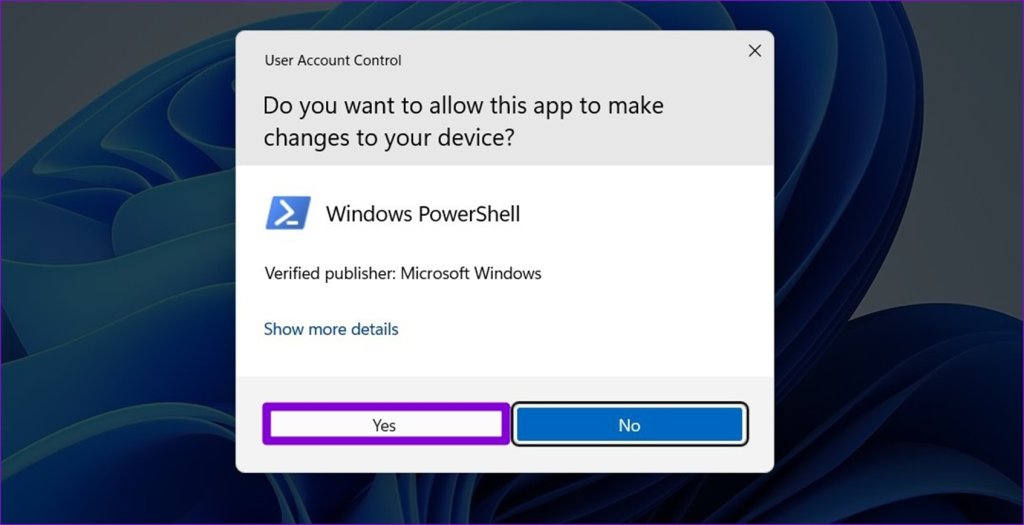
第3步: 在提示符中,键入以下命令并点击 进入 一旦该命令运行,它将禁用触摸屏。
获取PnpDevice

关于在Windows 10中关闭触摸屏的常见问题
我是否要禁用设备功能来禁用触摸屏?
不,禁用设备的功能不会禁用触摸屏。 如果你想限制对某些功能的访问,你可以使用家长控制或其他方法。 然而,禁用设备的功能可能会导致它变得不稳定或无反应。
如何禁用Windows 10的触摸屏功能?
选择 "设置 "并点击 "设备 "选项。 选择 "触摸屏"。 你可以通过切换 "禁用手指触摸 "或 "启用手指触摸 "旁边的按钮来禁用或启用你的触摸屏功能。 一旦你选择了你想要的选项,windows将通知你可能需要重新启动以完成启用或禁用该功能。 然后你可以点击 "立即重新启动 "或 "重新启动"。以后再说。"
我是否选择禁用设备来关闭触摸屏的Windows?
不,禁用设备不是在Windows中关闭触摸屏的选项。 但是,您可以使用其他几种方法来关闭Windows中的触摸屏。 您可以使用控制面板来关闭触摸屏或调整其设置,或者使用任务栏中的笔和触摸菜单来禁用某些触摸屏功能。
我如何启用设备的触摸屏?
在你的设备上启用触摸屏功能可以是一个简单而快速的过程。 对于安卓设备,打开设置,选择显示& 亮度。 然后在交互设置下打开触摸屏。 对于苹果设备,点击设置,选择辅助功能。 在这里你应该看到一个可以启用的触摸选项。
我可以在选择设备管理器时关闭windows触摸屏吗?
你可以在选择设备管理器时关闭Windows触摸屏。 要做到这一点,通过右键单击 "开始 "按钮并从选项列表中选择它来打开设备管理器。 在设备管理器中,展开人机界面设备并找到符合HID的触摸屏设备。
我如何启用Windows触摸屏的设备选项?
首先,进入Windows开始菜单,打开控制面板。 然后,从可用的选项列表中选择 "硬件和声音",并从出现的菜单中选择 "笔和触摸"。 在该窗口中,选择 "更改平板电脑设置",点击 "设备 "选项卡,勾选 "启用Windows触摸屏的点击和拖动 "旁边的方框。 最后,点击应用,然后确定以保存您的更改。
我可以在触摸屏上使用Windows键盘快捷方式吗?
是的,你可以在触摸屏上使用Windows键盘快捷键。 键盘快捷键是一种很好的方式,可以在电脑上工作时快速、轻松地访问功能、应用程序或设置。 在笔记本电脑或平板电脑等触摸屏设备上也可以做到这一点。

